Inkscape Vs GIMP: Uma Análise Completa para Iniciantes
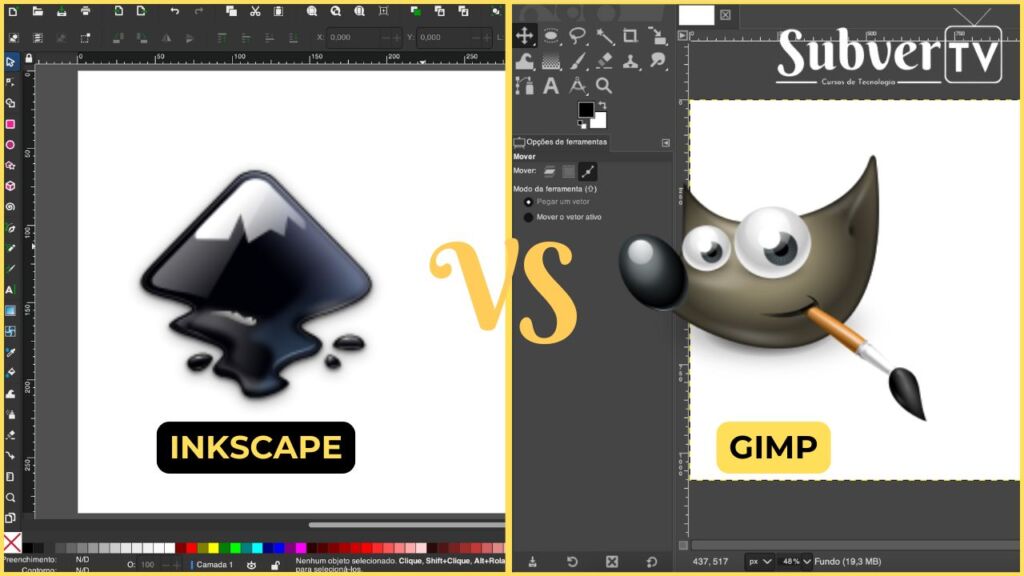
Neste artigo, apresentaremos uma comparação detalhada entre o Inkscape e o GIMP, duas ferramentas populares e gratuitas de design gráfico. Após um período dedicado ao desenvolvimento de novos conteúdos, retornamos com o objetivo de auxiliar designers iniciantes e entusiastas a escolher a ferramenta mais adequada para suas necessidades. Abordaremos as principais características, funcionalidades e aplicações de cada software, permitindo que o leitor tome uma decisão embasada sobre qual deles utilizar em seus projetos.
Se você desejar assistir esse conteúdo em vídeo, clique no player abaixo para assistir o vídeo publicado em nosso canal.
Adentrar o universo do design gráfico pode ser desafiador, especialmente para iniciantes. A vasta gama de conhecimentos envolvidos, desde princípios de design e teoria das cores até técnicas de branding, pode parecer intimidante. No entanto, para dar os primeiros passos nesse campo, é fundamental familiarizar-se com as ferramentas adequadas.
O mercado de software para design gráfico é dominado por grandes empresas como a Adobe, com programas como Photoshop e Illustrator. Embora essas ferramentas sejam poderosas, seu custo elevado e os requisitos de hardware podem ser um obstáculo para muitos, especialmente para aqueles que estão começando.
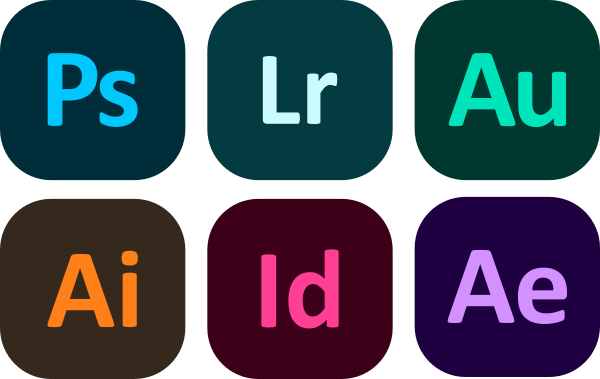
É nesse contexto que surgem alternativas gratuitas e de código aberto como o Inkscape e o GIMP, oferecendo funcionalidades robustas sem a necessidade de grandes investimentos. No entanto, é importante ressaltar que essas duas ferramentas possuem características e finalidades distintas. Comparar o Inkscape e o GIMP é como comparar maçãs com laranjas: são ferramentas valiosas, mas com aplicações específicas.
Diferenças Entre Gráficos Raster e Vetoriais
Para compreender as diferenças entre o Inkscape e o GIMP, é fundamental entender os conceitos de gráficos raster e vetoriais.
Gráficos raster são compostos por pixels, pequenas unidades de cor que formam a imagem. Formatos como JPEG e PNG são exemplos de gráficos raster. Devido à sua natureza pixelada, as imagens raster podem perder qualidade ao serem ampliadas, um fenômeno conhecido como pixelação. Eles são ideais para fotografias e edições que exigem realismo e nuances de cor.

Gráficos vetoriais são definidos por pontos matemáticos em um plano cartesiano. Isso permite que sejam redimensionados infinitamente sem perda de qualidade. Formatos como SVG são exemplos de gráficos vetoriais. Devido à sua natureza escalável, são ideais para logotipos, ilustrações e designs que requerem linhas precisas e bordas nítidas.
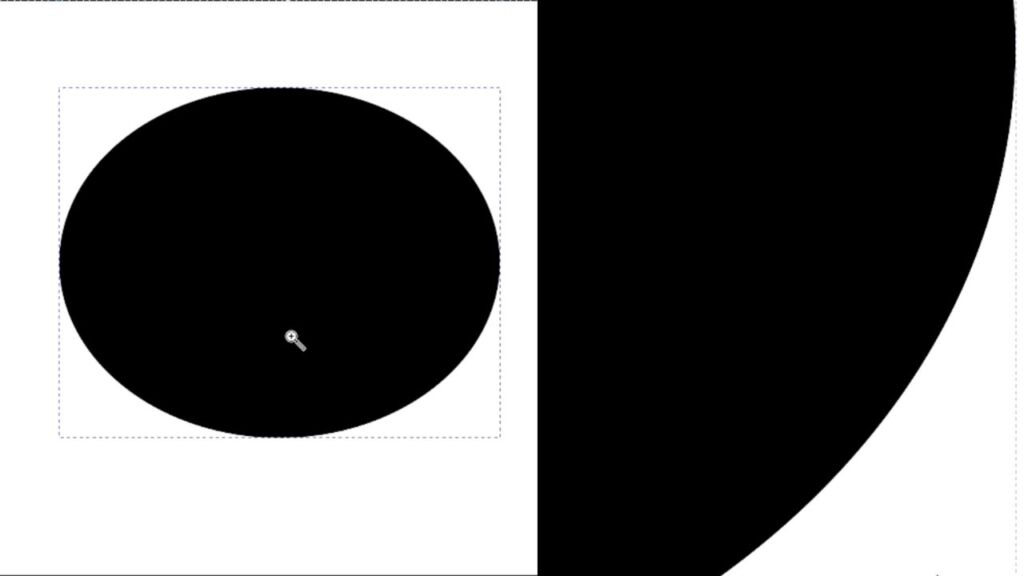
Diante das diferenças entre gráficos raster e vetoriais, o GIMP e o Inkscape surgem como ferramentas especializadas. O GIMP, focado em imagens raster, é ideal para edição de fotografias e manipulação de imagens pixel a pixel. Por outro lado, o Inkscape, especializado em gráficos vetoriais, é a escolha perfeita para criação de logotipos, ilustrações e designs escaláveis.
Inkscape
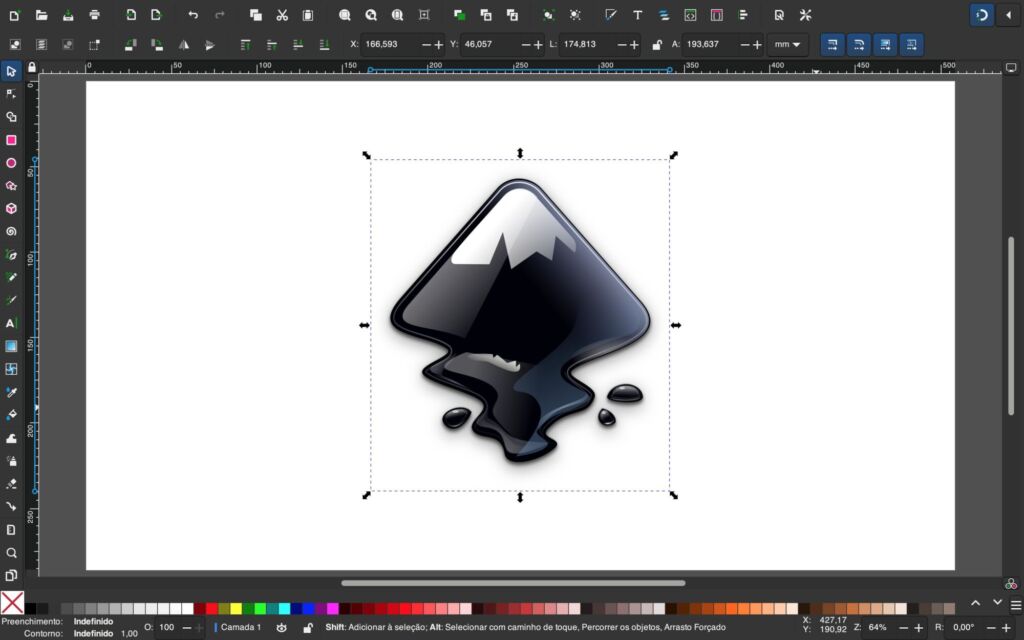
O Inkscape, diferente do GIMP, é especializado em gráficos vetoriais. Essa característica o torna uma ferramenta poderosa para a criação de designs escaláveis e precisos. Considerado uma alternativa de código aberto ao Adobe Illustrator, o Inkscape possui uma história rica e uma comunidade ativa de desenvolvedores.
Suas origens remontam ao projeto Sodipodi, um editor de gráficos vetoriais de código aberto que foi descontinuado em 2004. A partir desse projeto, um grupo de desenvolvedores, incluindo Ted Gold, Bryce Harrington, Nathan Hurst e um programador chamado pelo nome de MenTal Guy, iniciou o desenvolvimento do Inkscape. Desde então, o software evoluiu significativamente, incorporando novos recursos e aprimoramentos, sem perder sua essência original.
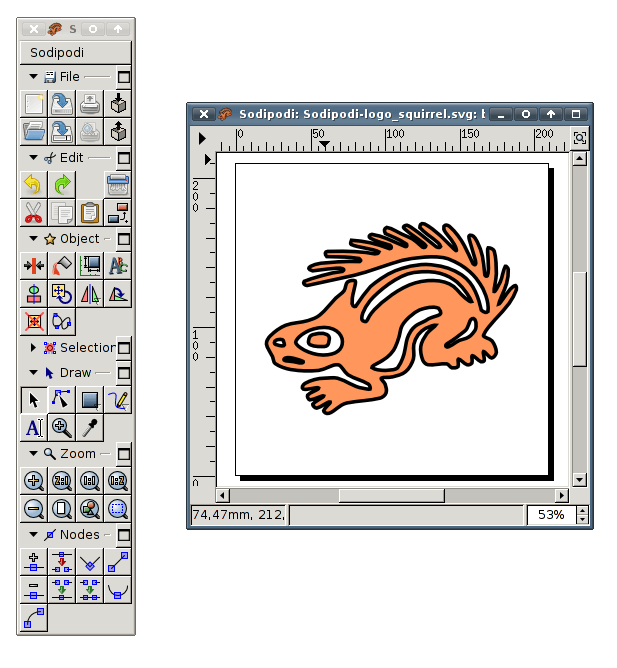
Agora, para quais tarefas, o Inkscape é indicado:
Design de Logotipo
O design de logotipos exige uma ferramenta capaz de criar imagens escaláveis e precisas. O Inkscape, com sua base em gráficos vetoriais, atende perfeitamente a essa necessidade. Ao utilizar o Inkscape, você pode criar logotipos que podem ser impressos em um cartão de visita minúsculo ou expostos em um outdoor gigante, sem comprometer a qualidade da imagem.
A versatilidade dos gráficos vetoriais é fundamental para o design de logotipos, pois permite que eles sejam adaptados a diferentes formatos e tamanhos, garantindo sempre uma aparência profissional e consistente.
Ícones e Interfaces de Usuário
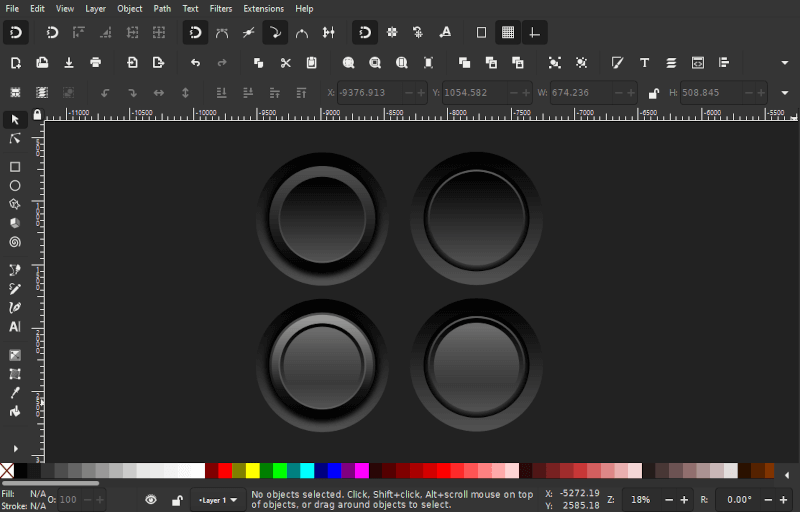
O Inkscape não se limita ao design de logotipos. Ele também é uma ferramenta poderosa para a criação de ícones e interfaces de usuário. Sua capacidade de trabalhar com formas vetoriais permite desenhar elementos gráficos com alta precisão e escalabilidade.
Ao utilizar o Inkscape, você pode criar ícones personalizados para aplicativos, botões para websites e elementos gráficos para interfaces de usuário. A ferramenta oferece uma ampla gama de recursos para a criação e edição de formas, permitindo que você ajuste cada detalhe do seu design.
Ilustrações Digitais
O Inkscape é uma ferramenta versátil que vai além do design de logotipos e interfaces. Ele também é ideal para a criação de ilustrações digitais, como mascotes e personagens de desenhos animados. A precisão e a flexibilidade dos gráficos vetoriais permitem que você crie desenhos com linhas nítidas e detalhes minuciosos.
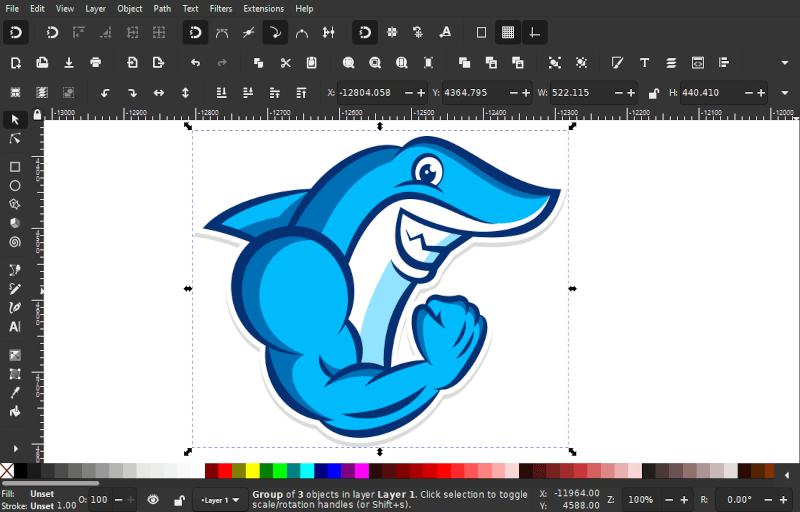
Imagine criar um mascote para uma empresa ou um personagem para um jogo 2D. Com o Inkscape, você pode desenhar cada detalhe do personagem, desde a expressão facial até a textura da roupa. A escalabilidade dos gráficos vetoriais garante que o personagem possa ser utilizado em diferentes tamanhos e resoluções, sem perder qualidade.
Aplicativos Móveis
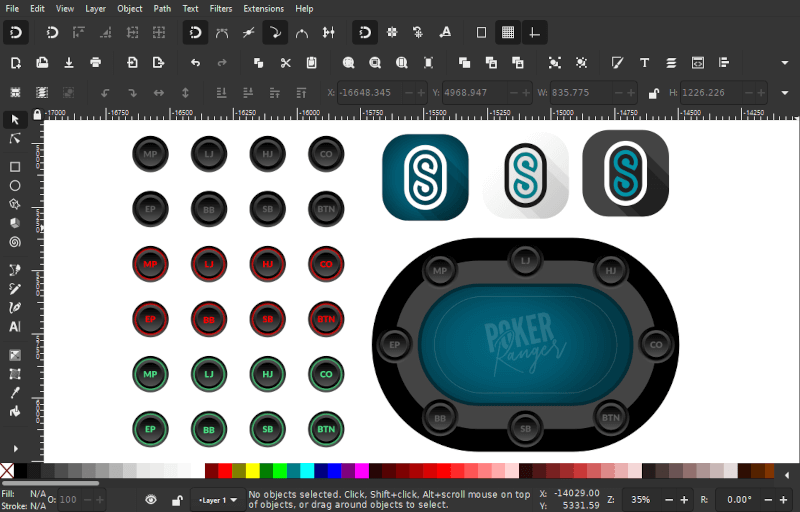
O Inkscape é uma ferramenta essencial para o design de aplicativos móveis. A capacidade de criar gráficos vetoriais permite que você desenhe ícones personalizados, telas iniciais intuitivas e outros elementos da interface com alta precisão e escalabilidade.
Imagine criar um ícone para um aplicativo que será utilizado em diversos dispositivos, desde smartphones até tablets. Com o Inkscape, você pode desenhar o ícone em alta resolução e, em seguida, redimensioná-lo para qualquer tamanho sem perder detalhes. Isso garante que o ícone tenha sempre uma aparência nítida e profissional, independentemente do dispositivo em que for exibido.
Infográficos e Gráficos
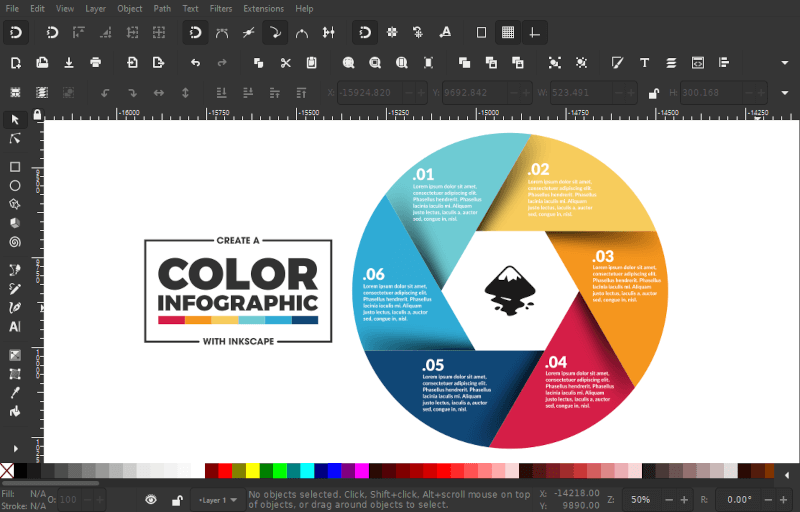
O Inkscape se destaca na criação de infográficos e gráficos. Sua flexibilidade em trabalhar com formas vetoriais e elementos gráficos permite a construção de visuais personalizados e altamente informativos. Seja para representar dados complexos de forma clara ou para criar ilustrações que acompanhem informações, o Inkscape oferece as ferramentas necessárias para criar designs únicos e impactantes.
Fundos Abstratos
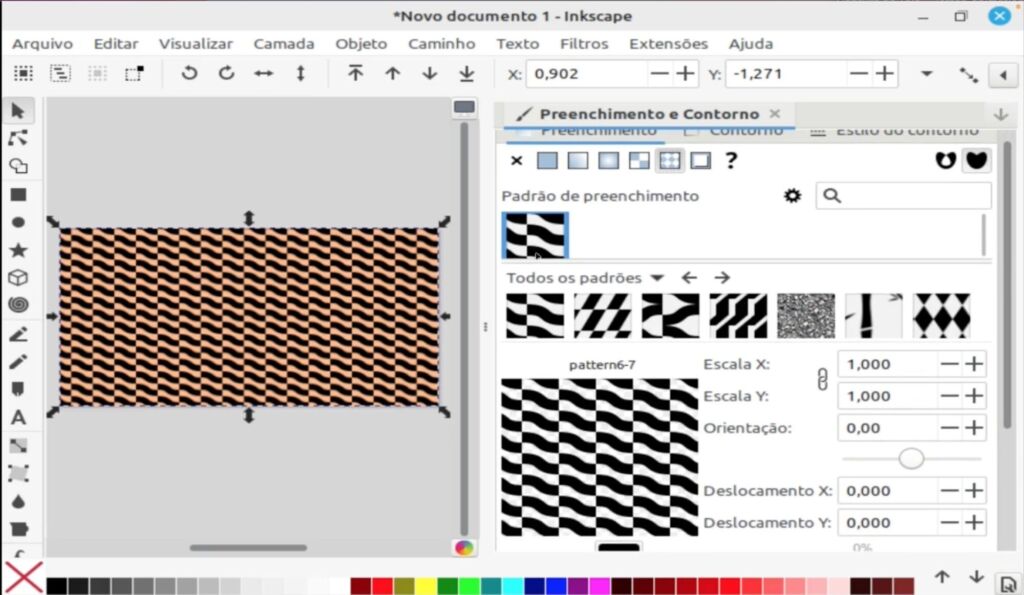
O Inkscape oferece um vasto potencial para a criação de fundos abstratos. Com suas ferramentas de desenho vetorial, você pode construir padrões complexos e únicos, combinando formas geométricas, gradientes e efeitos especiais. Esses fundos podem ser utilizados em diversos projetos, como websites, apresentações, materiais de marketing e muito mais.
Desvantagens de Utilizar o Inkscape
O Inkscape, apesar de ser uma ferramenta poderosa e versátil, possui algumas limitações que podem torná-lo menos adequado para determinadas tarefas. Vamos explorar algumas dessas situações:
Edição de Fotos
O Inkscape oferece poucas ferramentas específicas para edição de fotos, como ajustes de cor, nitidez, remoção de ruído, etc.
O formato SVG, nativo do Inkscape, não é ideal para armazenar imagens raster. Ao importar uma foto para o Inkscape, você estará convertendo-a para um formato vetorial, o que pode resultar em perda de qualidade, especialmente em imagens com muitos detalhes.
O Inkscape foi projetado para trabalhar com gráficos vetoriais, que são compostos por pontos conectados por linhas e curvas. As fotografias, por outro lado, são compostas por pixels, o que as torna mais adequadas para programas como o GIMP.
Pintura Digital e Desenho
O Inkscape não é a ferramenta ideal para pintura digital e desenho detalhado. A sua natureza vetorial, embora excelente para gráficos precisos e escaláveis, limita sua capacidade de simular as nuances e texturas típicas de uma pintura tradicional.
Ao criar muitas pinceladas em um arquivo SVG, o tamanho do arquivo aumenta significativamente e o software pode ficar lento, especialmente em computadores com recursos limitados.
As ferramentas de pintura do Inkscape são mais básicas em comparação com softwares especializados como o GIMP. Faltam opções avançadas de pincéis, texturas e efeitos.
A natureza vetorial do Inkscape não se adequa bem à representação de elementos orgânicos e texturas, que são comuns em pinturas e desenhos.
GIMP
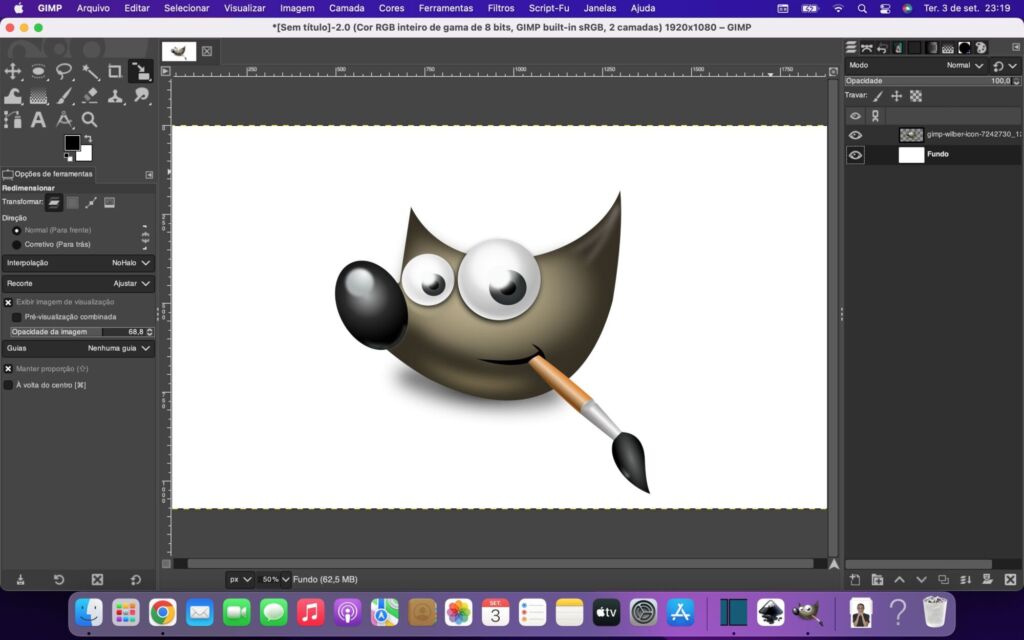
O GIMP, sigla para General Image Manipulation Program ou, em português, Programa Geral de Manipulação de Imagens, é um software gratuito e de código aberto que opera em imagens raster. Amplamente reconhecido como uma alternativa viável ao Adobe Photoshop, o GIMP se tornou um padrão entre os softwares de edição de imagem.
Fundado em 1996 pelos desenvolvedores Spencer Kimball e Peter Mattis da Universidade da Califórnia, Berkeley, o GIMP nasceu como um projeto acadêmico. Ao longo dos anos, impulsionado por uma comunidade ativa de usuários e desenvolvedores, evoluiu significativamente, recebendo constantes atualizações e novas funcionalidades.
A versatilidade do GIMP o torna uma ferramenta indispensável para diversas tarefas, como edição de fotografias, criação de artes digitais, design gráfico e muito mais. Sua natureza de código aberto permite que qualquer pessoa contribua para o seu desenvolvimento, garantindo que o software se mantenha atualizado e alinhado com as necessidades dos usuários.
Então, para que tarefas o GIMP é indicado:
Retoque de Fotos
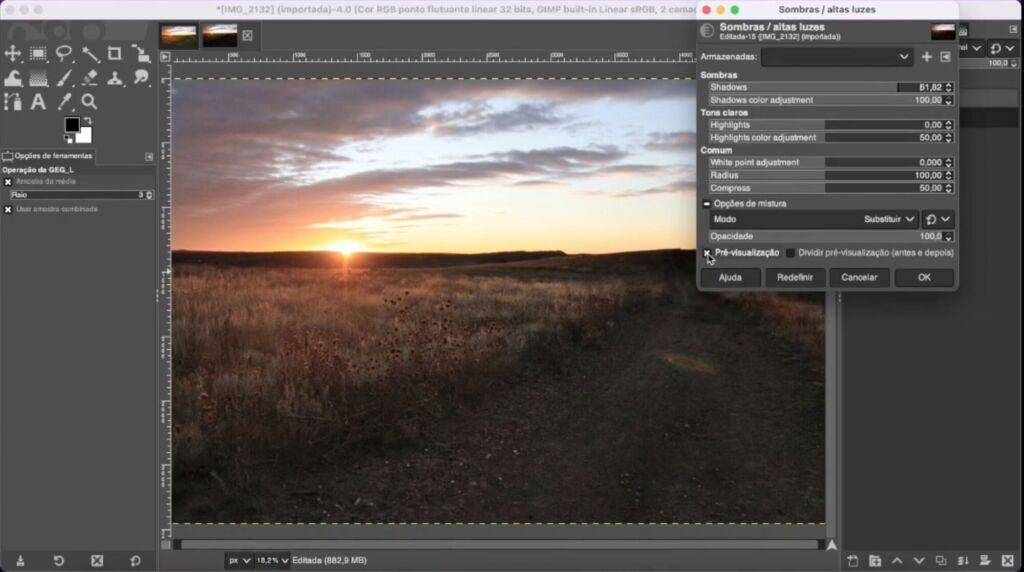
O GIMP se destaca como uma ferramenta poderosa para o retoque de fotografias. Se você é um fotógrafo buscando aprimorar suas imagens, o GIMP oferece um conjunto abrangente de ferramentas para realizar ajustes precisos.
Através do GIMP, é possível realizar ajustes finos em diversos aspectos da imagem, como balanço de branco, exposição e saturação de cores. Além disso, o software disponibiliza ferramentas avançadas de correção de cor, como curvas e níveis, que permitem realizar ajustes mais complexos e personalizados.
Outra característica interessante do GIMP é a possibilidade de manipular sombras, realces, brilho e contraste de forma individualizada, proporcionando um controle preciso sobre a aparência geral da imagem.
Cortes
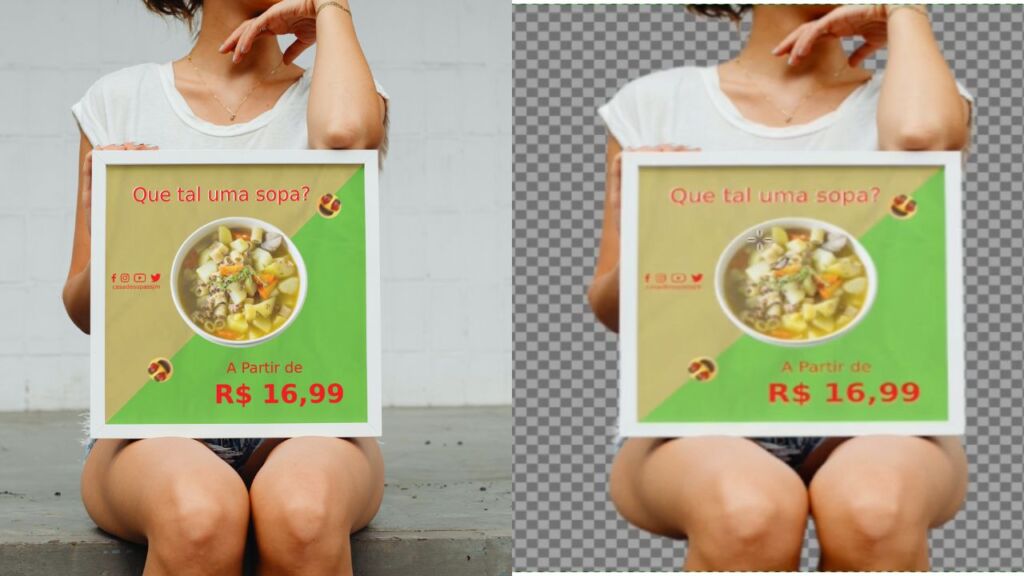
O GIMP é uma ferramenta versátil que se destaca não apenas no retoque de fotos, mas também na tarefa de recorte de imagens. Se você precisa isolar um objeto de um fundo, o GIMP oferece ferramentas precisas e intuitivas para realizar essa tarefa.
Uma das principais aplicações do GIMP é a remoção de fundos. Seja para criar composições ou simplesmente isolar um elemento de uma imagem, o software permite realizar cortes complexos, mesmo em áreas com detalhes finos como fios de cabelo.
Através de ferramentas avançadas, o GIMP possibilita extrair objetos de suas fotos com precisão, garantindo resultados profissionais. Essa capacidade de realizar recortes precisos torna o GIMP uma ferramenta indispensável para designers gráficos, fotógrafos e qualquer pessoa que precise manipular imagens digitalmente.
Edições Simples
O GIMP também se destaca na realização de edições simples e rápidas. Se você busca realizar pequenas correções em suas fotos, como remover imperfeições na pele,

branquear dentes amarelados

ou alterar a cor dos olhos, o GIMP oferece ferramentas eficazes para essas tarefas.

Além disso, o GIMP é uma excelente opção para realizar recolorizações, ou seja, alterar as cores de uma imagem.

Essa funcionalidade é especialmente útil para restaurar fotos antigas,

e colorir fotos em preto e branco.

Com o GIMP, é possível realizar ajustes de cor precisos, como a alteração do tom de pele, a correção de balanço de branco e a intensificação de cores. Essas ferramentas são essenciais para garantir que suas fotos tenham um aspecto profissional.
Efeitos Fotográficos
O GIMP não se limita a tarefas básicas de edição de imagens. Ele também é uma ferramenta poderosa para a criação de efeitos fotográficos artísticos e criativos. Com o GIMP, é possível explorar diversas técnicas, como o efeito fatiado,
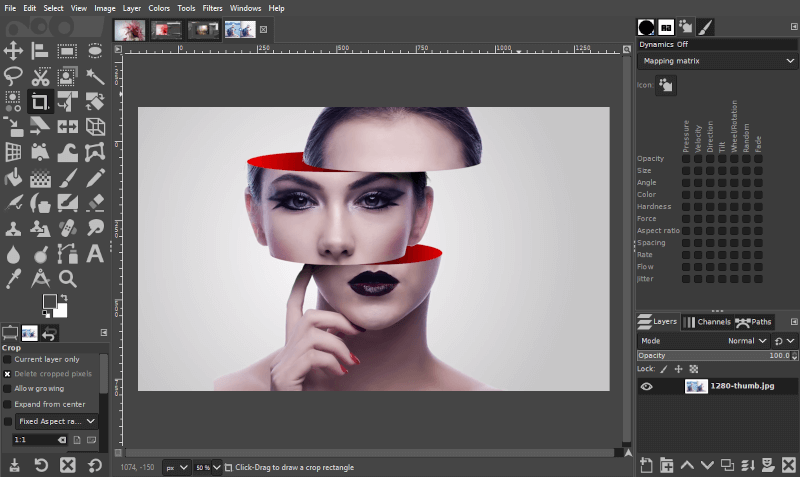
a criação de colagens e mosaicos,
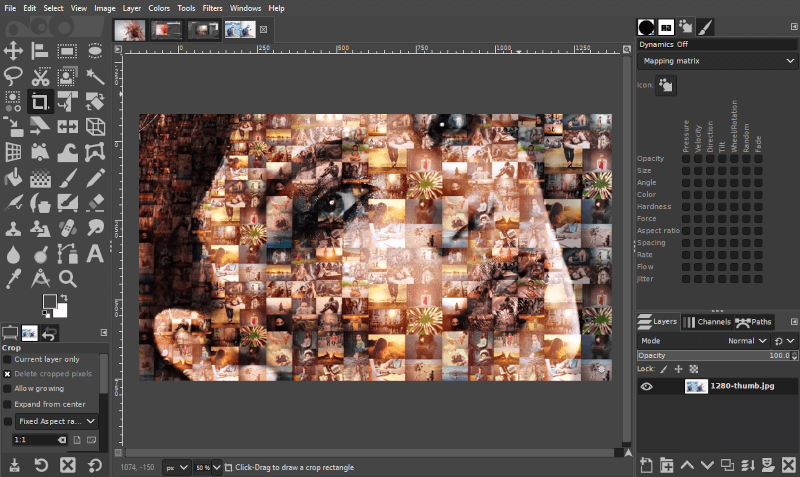
a aplicação de texto em 3D
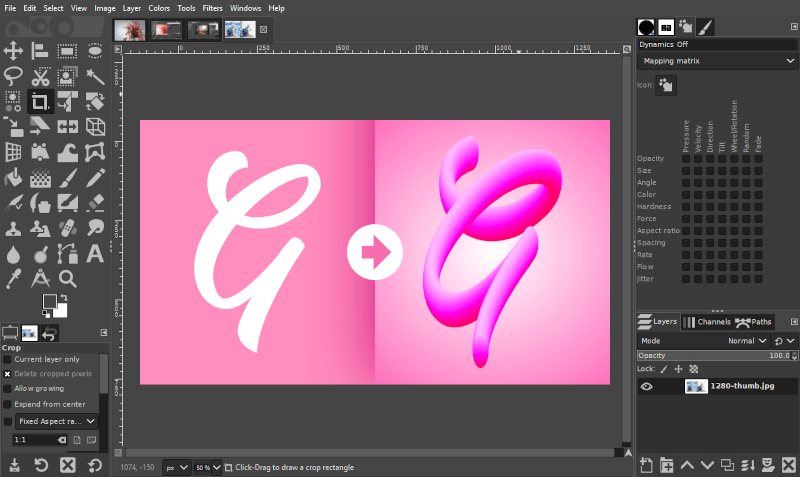
e até mesmo a transformação de fotografias em caricaturas.
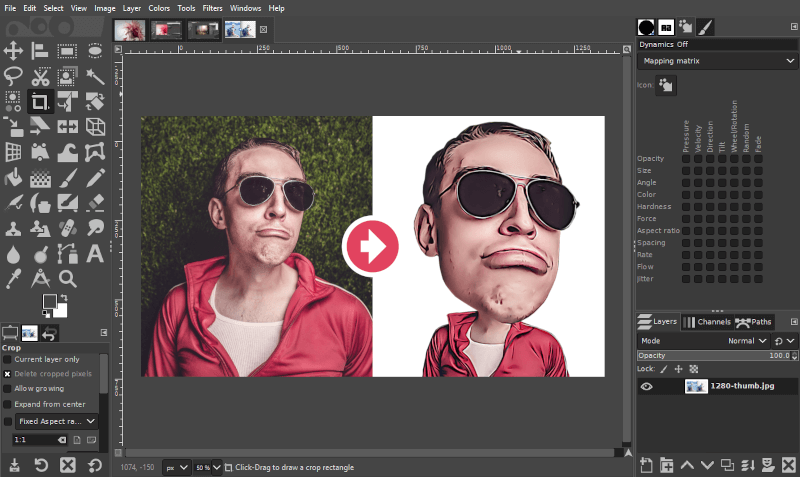
Essa versatilidade do GIMP o torna uma ferramenta indispensável para aqueles que desejam dar um toque pessoal e original às suas imagens. Seja para criar artes visuais, designs gráficos ou simplesmente para se divertir experimentando novas técnicas, o GIMP oferece um vasto conjunto de ferramentas e recursos para explorar a sua criatividade.
Pintura Digital e Desenho
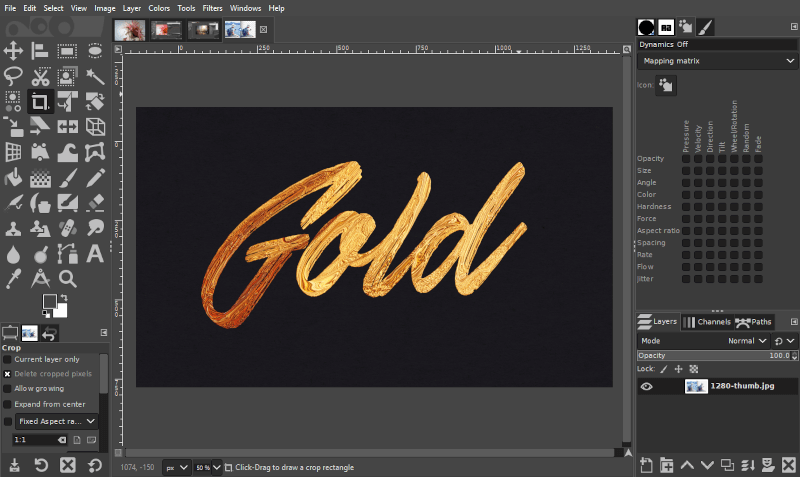
O GIMP é uma ferramenta versátil que vai além da edição de fotografias. Ele também é uma excelente opção para artistas digitais que buscam um software gratuito e poderoso para pintura e desenho.
O programa oferece uma ampla gama de pincéis e pré-definições, projetados para simular diversas técnicas de pintura à mão livre. Seja você um iniciante ou um artista experiente, o GIMP proporciona as ferramentas necessárias para dar vida às suas ideias.
Uma das vantagens do GIMP é a compatibilidade com pincéis criados para o Adobe Photoshop. Isso significa que você pode expandir ainda mais as suas opções de criação, utilizando uma vasta biblioteca de pincéis já existentes. Além disso, o GIMP permite a criação de pincéis personalizados, adaptando-os às suas necessidades específicas.
Com o GIMP, você pode explorar diversas técnicas de pintura digital, desde esboços rápidos até obras de arte mais elaboradas. Se você busca um software completo e gratuito para suas criações artísticas, o GIMP é uma excelente escolha.
Desvantagens de Utilizar o GIMP
Em quais situações não é aconselhável a utilização do GIMP:
Design de Logotipo
Embora o GIMP seja uma ferramenta poderosa para diversas tarefas de edição de imagem, ele não é a ferramenta ideal para a criação de logotipos e ícones. Isso se deve à natureza vetorial desses elementos gráficos.
Logotipos e ícones são compostos por formas geométricas simples que podem ser escaladas e modificadas individualmente, sem perda de qualidade. O GIMP, por sua vez, trabalha principalmente com imagens raster, que são compostas por pixels. Ao modificar uma imagem raster, pode ocorrer perda de qualidade, especialmente ao aumentar o tamanho da imagem.
Utilizar o GIMP para criar logotipos é como tentar cortar um bolo com uma faca de serra: é possível, mas é uma tarefa que pode ser realizada de forma mais eficiente e precisa com ferramentas especializadas. Softwares de design vetorial, como o Inkscape, são mais adequados para a criação de elementos gráficos escaláveis e editáveis.
Falta de Escalabilidade
O GIMP, embora seja uma ferramenta poderosa para diversas tarefas de edição de imagem, não é a ferramenta ideal para a criação de elementos gráficos que exigem alta escalabilidade, como logotipos e ícones.
Isso se deve ao fato de o GIMP trabalhar principalmente com imagens raster, ou seja, imagens compostas por pixels. Ao aumentar o tamanho de uma imagem raster, os pixels tornam-se mais visíveis, causando um efeito conhecido como pixelização, que compromete a qualidade da imagem.
Em contrapartida, designs vetoriais, como os criados em softwares como o Inkscape, são compostos por pontos matemáticos conectados por linhas e curvas. Essa estrutura permite que os elementos sejam escalados para qualquer tamanho sem perda de qualidade, tornando-os ideais para a criação de logotipos, ícones e outros gráficos que precisam ser adaptados a diferentes mídias e resoluções.
GIMP e Inkscape: Qual Escolher?
A escolha entre o Inkscape e o GIMP depende diretamente do tipo de projeto que você está desenvolvendo. Ambos são softwares de design gráfico poderosos e gratuitos, mas possuem características e funcionalidades distintas que os tornam mais adequados para determinadas tarefas.
O GIMP é uma ferramenta excelente para edição de fotografias e imagens raster. Se você trabalha com muitas imagens e precisa realizar ajustes de cor, aplicar filtros ou criar composições complexas, o GIMP é uma ótima opção.
Já o Inkscape é especializado em design vetorial, sendo ideal para a criação de logotipos, ícones, ilustrações e outros elementos gráficos que exigem alta escalabilidade. Ao utilizar o Inkscape, você pode criar designs que podem ser dimensionados para qualquer tamanho sem perder qualidade.
Resumindo
Ao iniciar um projeto de design gráfico, uma das primeiras decisões a serem tomadas é a escolha da ferramenta de software adequada. Duas opções populares e gratuitas são o GIMP e o Inkscape. Cada um deles possui características e aplicações específicas, tornando-os ideais para diferentes tipos de trabalhos.
Gráficos Raster e Vetoriais: A Base da Escolha
. Gráficos Raster: Compostos por pixels, os gráficos raster são ideais para fotografias e imagens que requerem realismo e detalhes. O GIMP é o software de escolha para edição de fotos, ajustes de cores, remoção de objetos e criação de efeitos artísticos.
. Gráficos Vetoriais: Construídos a partir de pontos matemáticos, os gráficos vetoriais são escaláveis e editáveis sem perda de qualidade. O Inkscape é a ferramenta perfeita para criar logotipos, ícones, ilustrações e designs que precisam ser adaptados a diferentes tamanhos e resoluções.
Aplicações Práticas
. GIMP
Edição de fotos: Ajustes de brilho, contraste, cor, remoção de imperfeições e criação de efeitos especiais.
Manipulação de imagens: Criação de colagens, montagem de fotos e retoque digital.
Pintura digital: Criação de desenhos e pinturas digitais.
. Inkscape
Design de logotipos: Criação de logotipos escaláveis e versáteis.
Iconografia: Desenvolvimento de ícones para aplicativos, websites e interfaces.
Ilustrações: Criação de ilustrações vetoriais para diversos fins, como livros, revistas e apresentações.
Infográficos: Criação de gráficos informativos e visuais.
Conclusão
A escolha entre o GIMP e o Inkscape depende das suas necessidades específicas. Se você trabalha principalmente com fotografias e precisa de ferramentas de edição de imagens, o GIMP é a opção ideal. Por outro lado, se você precisa criar designs escaláveis e editáveis, como logotipos e ilustrações, o Inkscape é a ferramenta mais adequada.
Ao dominar ambas as ferramentas, você poderá expandir suas habilidades e criar projetos mais completos e versáteis, combinando as vantagens de cada software.
Onde Aprender Mais
Está interessado em aprimorar suas habilidades em design gráfico? O Inkscape e o GIMP são ferramentas poderosas e gratuitas que podem te ajudar a criar projetos incríveis.
Por que aprender Inkscape e GIMP?
. Inkscape: Ideal para a criação de logotipos, ícones, ilustrações e outros gráficos vetoriais. Sua natureza escalável permite que seus designs sejam adaptados a diferentes tamanhos sem perder qualidade.
. GIMP: Perfeito para edição de fotografias e imagens raster. Com o GIMP, você pode realizar ajustes de cor, remover objetos indesejados e criar efeitos artísticos.
Nossos Cursos:
. Inkscape
Curso Gratuito: Nosso curso gratuito de “Primeiros Passos com o Inkscape” te ensinará os fundamentos do software e te guiará na criação de seus primeiros projetos.
Curso Profissional: Para quem busca um aprendizado mais aprofundado, oferecemos um curso completo e profissional de Inkscape em nossa plataforma online.

. GIMP
Curso Gratuito: Em breve, lançaremos um curso gratuito de GIMP em dois módulos, abordando os conceitos básicos e as ferramentas mais importantes.
Curso Profissional: Para quem deseja dominar o GIMP de forma completa, temos um curso profissional abrangente disponível em nossa plataforma online.

Ao dominar o Inkscape e o GIMP, você estará apto a criar projetos incríveis e personalizados. Seja você um designer profissional ou um entusiasta, nossos cursos são a porta de entrada para um mundo de possibilidades criativas.
Para saber mais sobre nossos cursos e começar a sua jornada no design gráfico, Acesse aqui as páginas dos nossos cursos de Inkscape e GIMP na Udemy.
Gostou deste conteúdo? Deixe seu comentário, compartilhe com seus amigos e ajude-nos a difundir o conhecimento sobre software livre!

